وظيفة الجذر التربيعي لـ VBA | كيفية حساب SQRT باستخدام SQR في VBA؟
وظيفة الجذر التربيعي لـ Excel VBA (SQR)
في VBA لدينا وظيفة مضمنة تسمى "SQR" ، هذه الوظيفة ترجع الجذر التربيعي للرقم المحدد المقدم في الإدخال. تتطلب وظيفة الجذر التربيعي وسيطة واحدة فقط لوظيفتها أي رقم.
SQRT هي دالة جذر تربيعي في كل من Excel و VBA ، وطريقة استخدام هذه الوظيفة هي كما يلي SQR (رقم) وتستخدم لحساب الجذر التربيعي لرقم معين في Excel ، ولكن التسمية مختلفة ويتم كتابتها على أنها SQRT مقارنة إلى SQR في VBA.
يوجد أدناه بناء جملة الدالة SQR.

الرقم: بالنسبة لهذه الوسيطة ، نحتاج إلى توفير العدد الذي نحاول إيجاد جذره التربيعي. يمكن أن يكون الرقم مصدرًا مباشرًا للرقم أو الرقم المخصص للمتغير أو أن الرقم الذي يحتوي على مرجع الخلية صالح.
تتوفر هذه الوظيفة مع كل من وظيفة ورقة العمل بالإضافة إلى وظيفة VBA ولكن في ورقة العمل ، تتوفر كـ SQRT.
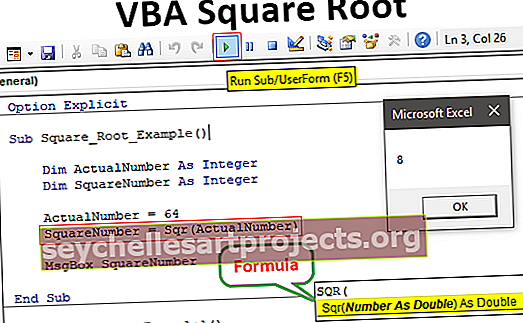
أمثلة على الجذر التربيعي في Excel VBA
يمكنك تنزيل قالب Excel الخاص بوظيفة VBA SQRT هنا - قالب Excel الخاص بوظيفة VBA SQRTمثال 1
الآن سنحاول كتابة كود لإيجاد الجذر التربيعي للرقم 64.
أولاً ، ابدأ الإجراء الفرعي vba.
رمز:
Sub Square_Root_Example () End Sub

حدد متغيرين على أنهما عدد صحيح ، أحدهما لتخزين الرقم والآخر لإظهار نتيجة قيمة الجذر التربيعي.
رمز:
Sub Square_Root_Example () خافت الرقم الفعلي كعدد صحيح خافت مربع كعدد صحيح نهاية فرعي

بالنسبة للمتغير "ActualNumber" ، حدد قيمة الرقم 64.
رمز:
Sub Square_Root_Example () Dim ActualNumber كـ عدد صحيح خافت SquareNumber كعدد صحيح ActualNumber = 64 End Sub

بالنسبة لمتغير آخر ، سنقوم بتعيين قيمة الجذر التربيعي ، وإدخال اسم المتغير ، ووضع الغناء المتساوي وفتح وظيفة SQR.

الوسيطة الوحيدة لوظيفة SQR هي "رقم" نظرًا لأننا قمنا بالفعل بتعيين الرقم 64 إلى المتغير "ActualNumber" فلنوفر نفس اسم المتغير في دالة SQR.

بعد ذلك تظهر النتيجة في مربع الرسالة. الآن يتم تعيين رقم الجذر التربيعي للمتغير "SquareNumber" الذي يظهر نفس اسم المتغير في مربع الرسالة.
رمز:
Sub Square_Root_Example () Dim ActualNumber كعدد صحيح خافت SquareNumber كعدد صحيح ActualNumber = 64 SquareNumber = Sqr (ActualNumber) MsgBox SquareNumber End Sub

حسنًا ، هذا كل ما فعلناه في البرمجة.
قم بتشغيل الكود باستخدام مفتاح اختصار Excel F5 وشاهد ما نحصل عليه في مربع الرسالة.

الجذر التربيعي للرقم 64 هو 8 أي 8 * 8 = 64
المثال رقم 2
هناك شيء آخر نحتاج إلى مراعاته أثناء حساب sqrt في VBA وهو عندما يكون نوع البيانات المتغير إما عددًا صحيحًا أو طويلًا ، يتم تقريب النتيجة إلى أقرب عدد صحيح أو قيمة رقم صحيح.
على سبيل المثال ، إذا كنت تحاول إيجاد الجذر التربيعي للرقم 70 ، فلا يوجد جذر تربيعي لهذا ولكن في VBA يظهر كـ 8 فقط لأن 8 هو أقرب قيمة عدد صحيح للجذر التربيعي.
انظر إلى الكود أدناه.
رمز:
Sub Square_Root_Example1 () Dim ActualNumber كـ عدد صحيح خافت SquareNumber كعدد صحيح ActualNumber = 70 SquareNumber = Sqr (ActualNumber) MsgBox SquareNumber End Sub

نتيجة رقم الجذر التربيعي الفعلية لـ 70 هي 8.3666 ولكن مع VBA سيتم تقريبها إلى أقرب قيمة عدد صحيح 8.

شيء واحد يمكننا القيام به لتصحيح هذا الخطأ هو أننا بحاجة إلى تغيير نوع بيانات المتغير "SquareNumber" إلى "Double".
رمز:
Sub Square_Root_Example1 () Dim ActualNumber كـ عدد صحيح خافت SquareNumber كرقم مضاعف ActualNumber = 70 SquareNumber = Sqr (ActualNumber) MsgBox SquareNumber End Sub

الآن قم بتشغيل الكود يدويًا أو من خلال المفتاح F5 وشاهد النتيجة.

كما ترى فإن النتيجة دقيقة الآن ، أي 8.366602 هذا بسبب نوع البيانات الذي قمنا بتعيينه للمتغير "SquareNumber"
أشياء للذكرى
- في VBA للعثور على الجذر التربيعي لصيغة الأرقام هو SQR وفي ورقة العمل يكون SQRT.
- يجب أن يكون الرقم الذي نوفره لوظيفة SQR رقمًا موجبًا وإلا سنحصل على # NUM! خطأ.










